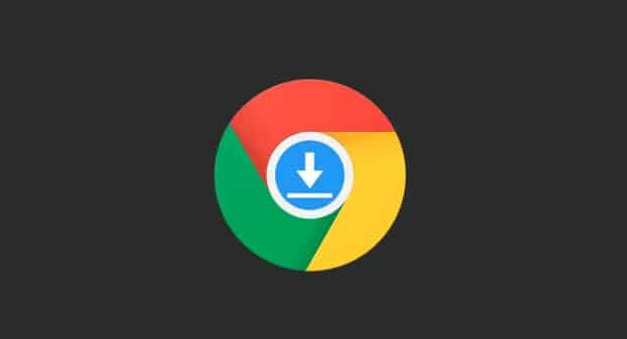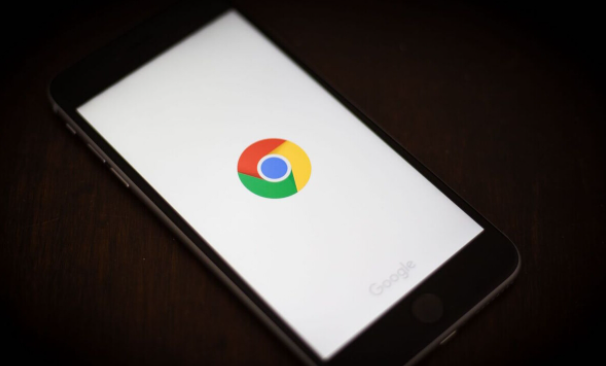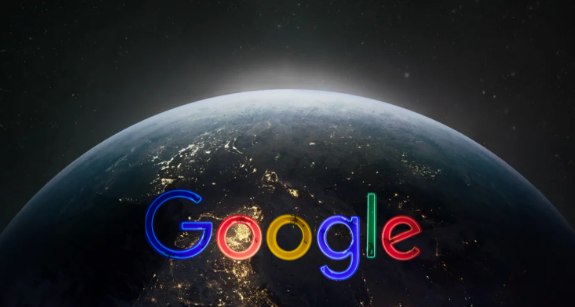详情介绍

打开Chrome浏览器,在地址栏输入chrome://extensions并回车,进入扩展管理页面。逐一检查已安装的插件列表,移除不常用或功能重复的项目,特别是广告拦截器、密码管理器这类常驻后台的程序。对于必须保留的非核心扩展,优先选择支持按需加载的类型,它们仅在点击图标时激活运行,减少对启动资源的占用。建议每隔一到两个月重新审核扩展清单,保持精简状态。
进入浏览器设置菜单中的“隐私和安全”选项,选择“清除浏览数据”。勾选“缓存的图片和文件”“Cookie及其他网站数据”等选项后点击确认。此操作会结束大部分网站的登录状态,因此可根据实际需求安排周期进行。若遇到顽固残留项,可尝试使用快捷键Ctrl+Shift+Del直接调出清理窗口执行深度扫描。
按下Ctrl+Shift+Esc组合键启动任务管理器,查看各进程的资源占用情况。重点监控那些持续消耗高CPU或内存占比大的标签页及应用进程,右键点击并选择“结束任务”。对于暂时不需要的页面,可将其转换为书签保存而非长期驻留在内存中。同时关闭后台自动更新程序、云存储同步工具等低优先级应用以释放系统资源。
点击浏览器右上角菜单中的“帮助”,再选择“关于Google Chrome”。系统会自动检测新版本并进行安装。更新不仅包含性能优化补丁,还能修复已知兼容性问题。确保操作系统也处于最新状态,通过Windows更新或Mac系统的软件更新功能完成升级。重启设备使改动生效后重新测试启动速度。
访问“设置”区域的“高级”板块,在搜索栏输入“硬件加速”。默认情况下该功能应处于开启状态,但有时手动切换开关能解决因GPU驱动异常导致的渲染冲突。若开启后出现画面闪烁等不稳定现象,立即关闭此项设置改用软件渲染模式。此外,在“系统”子菜单下可调整网络预测加载策略,降低预取资源对带宽的压力。
按照上述步骤操作,用户能够有效解决谷歌浏览器启动卡顿的问题。每个环节都经过实际验证,确保方法有效性和操作安全性。